ラベルプリンターと連動する手順
ラベルプリンターと連動させるためには、PrintNodeという外部サービスにご契約する必要があります。($5/月 30日間無料)
ご契約すると、アクセスキーが発行されますので、弊社サイトとそのアクセスキーとラベルプリンターのIDを設定することで
自動でラベルを印刷することが可能となります。
詳細な手順は以下でご説明いたします。
- PrintNodeサービスに申し込み
- PrintNodeクライアントのインストール
- アクセスキーとPrinterIDの設定
- 印刷サイズの設定
- 弊社システムとの連動
PrintNodeサービスに申し込み
PrintNodeへ行きサインアップします。
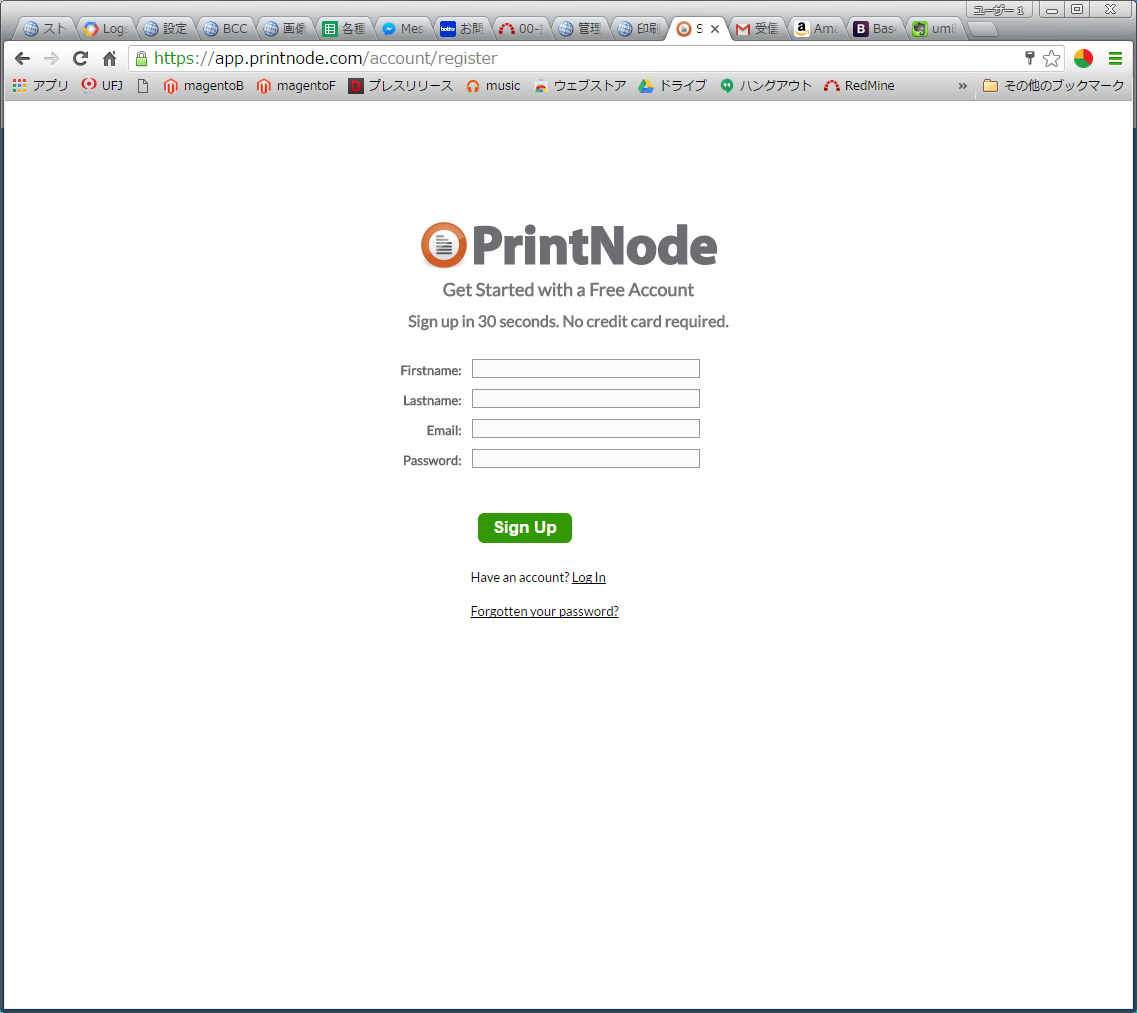
PrintNodeクライアントのインストール
PrintNodeサイト内のDownloadより、ご自身のOSにあったクライアントソフトをインストールしてください。
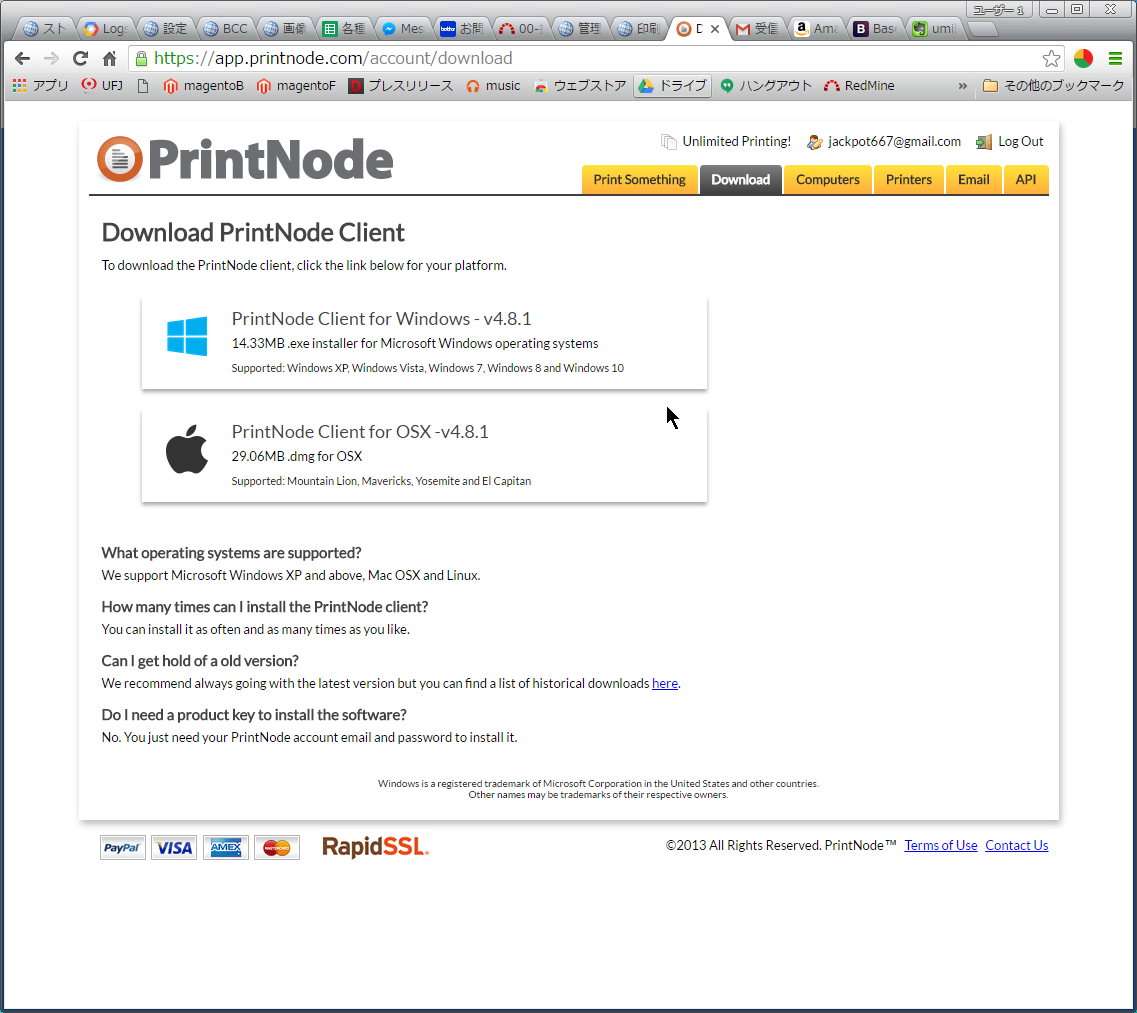
インストールして起動すると、タスクバーにPrintNodeクライアントが表示されます。
右クリックから「Open PrintNode」を選択します。
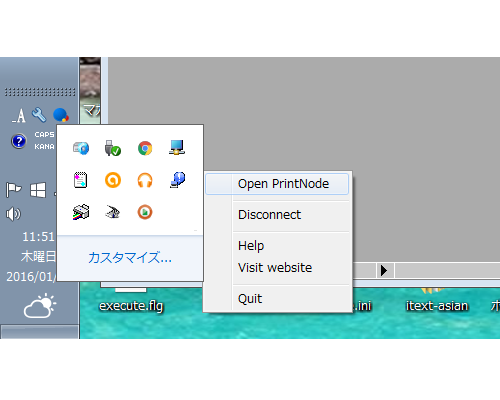
先ほどサイト上で登録したメールアドレス/PASSWORDを入力します。
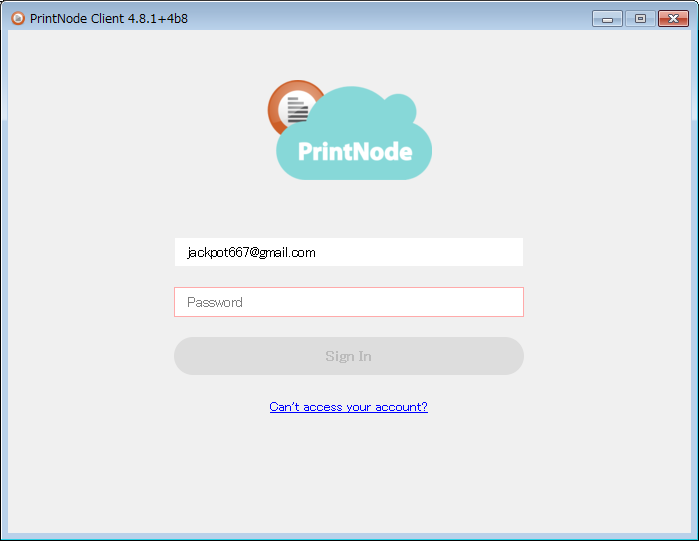
再度タスクバーのアイコンを右クリックし、「Open PrintNode」を開き、以下の状態となったらクライアントの認証は成功しています。
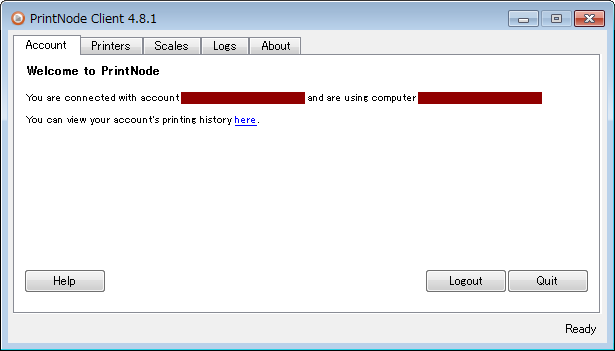
アクセスキーとPrinterIDの設定
OSのプリンター一覧に、ラベルプリンターが表示されていることを確認します。
表示されていない場合は、ラベルプリンターに付属されているドライバーやインストーラーをご確認ください。
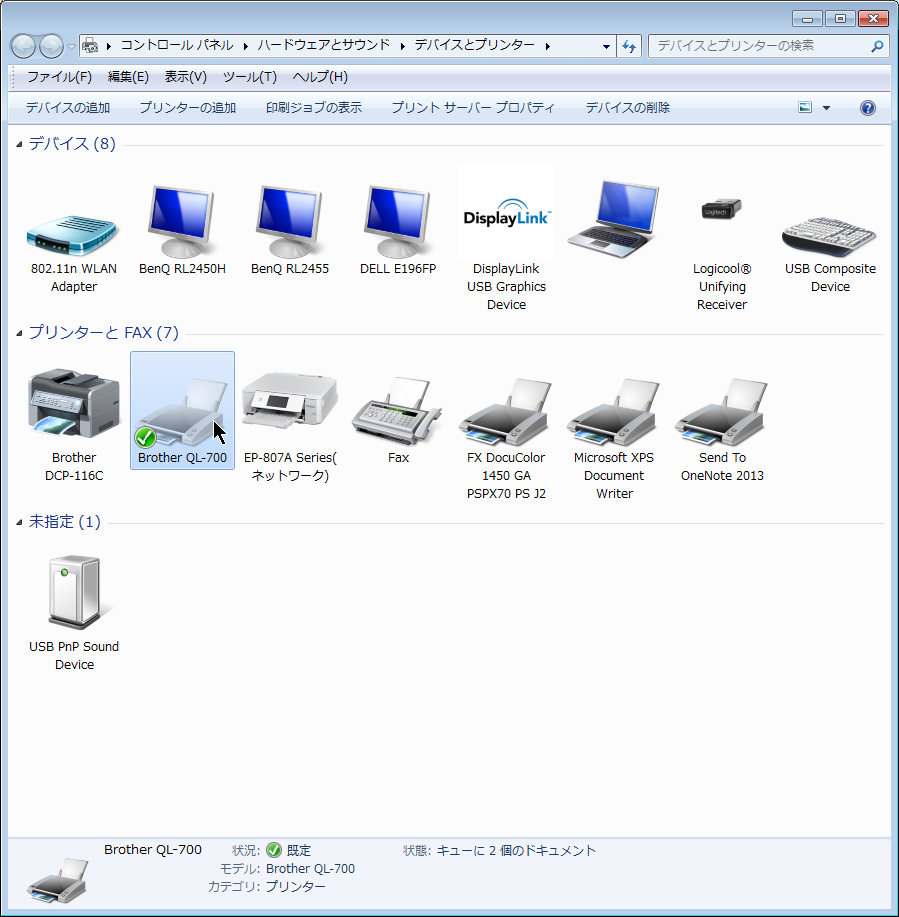
プリンターが表示されていることが確認できたら、PrintNodeのサイトにいき、Printersに行きます。
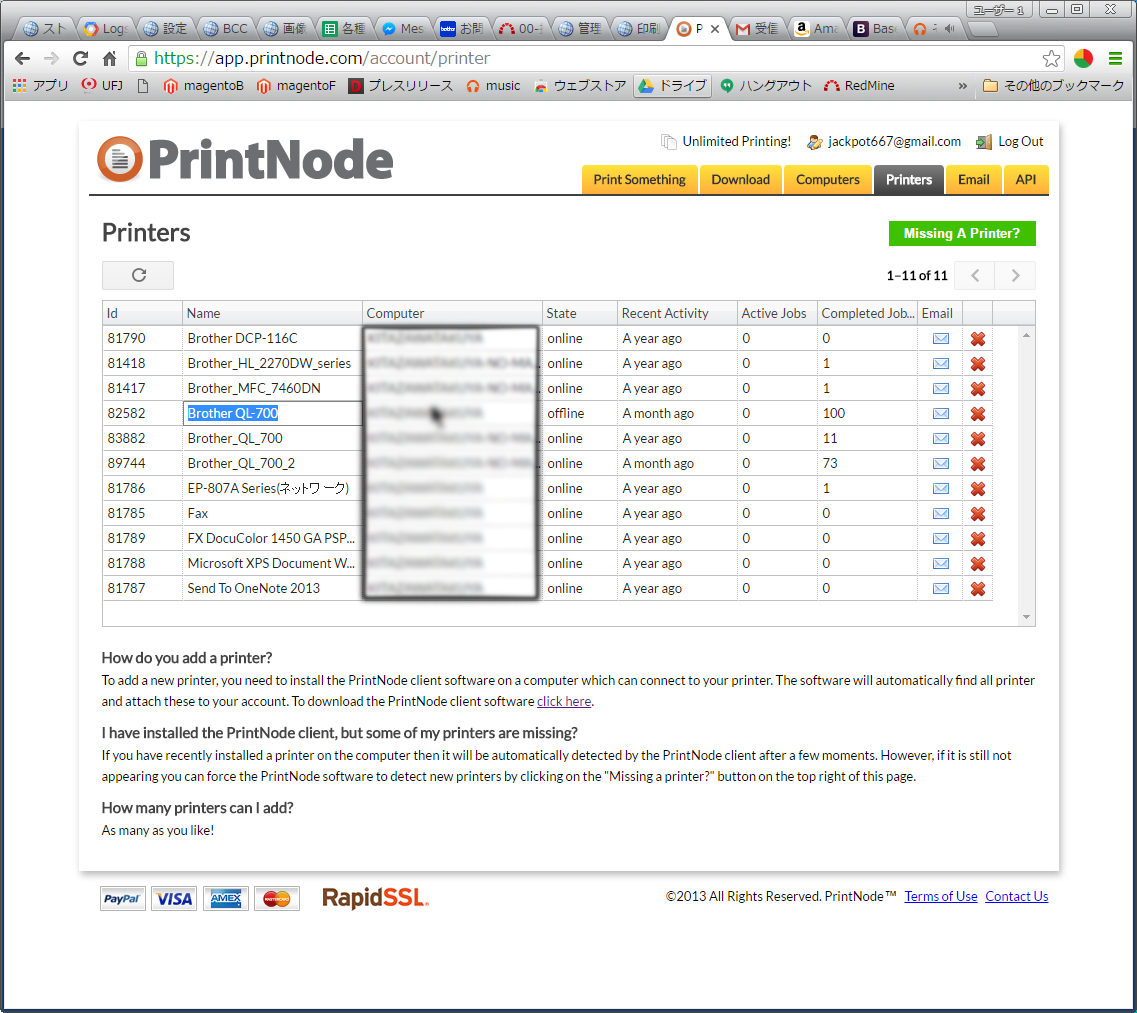
ラベルプリンターを見つけたら、左端のIDの値を控えておいてください。
続いて、PrintNodeサイトのAPIに行きます。
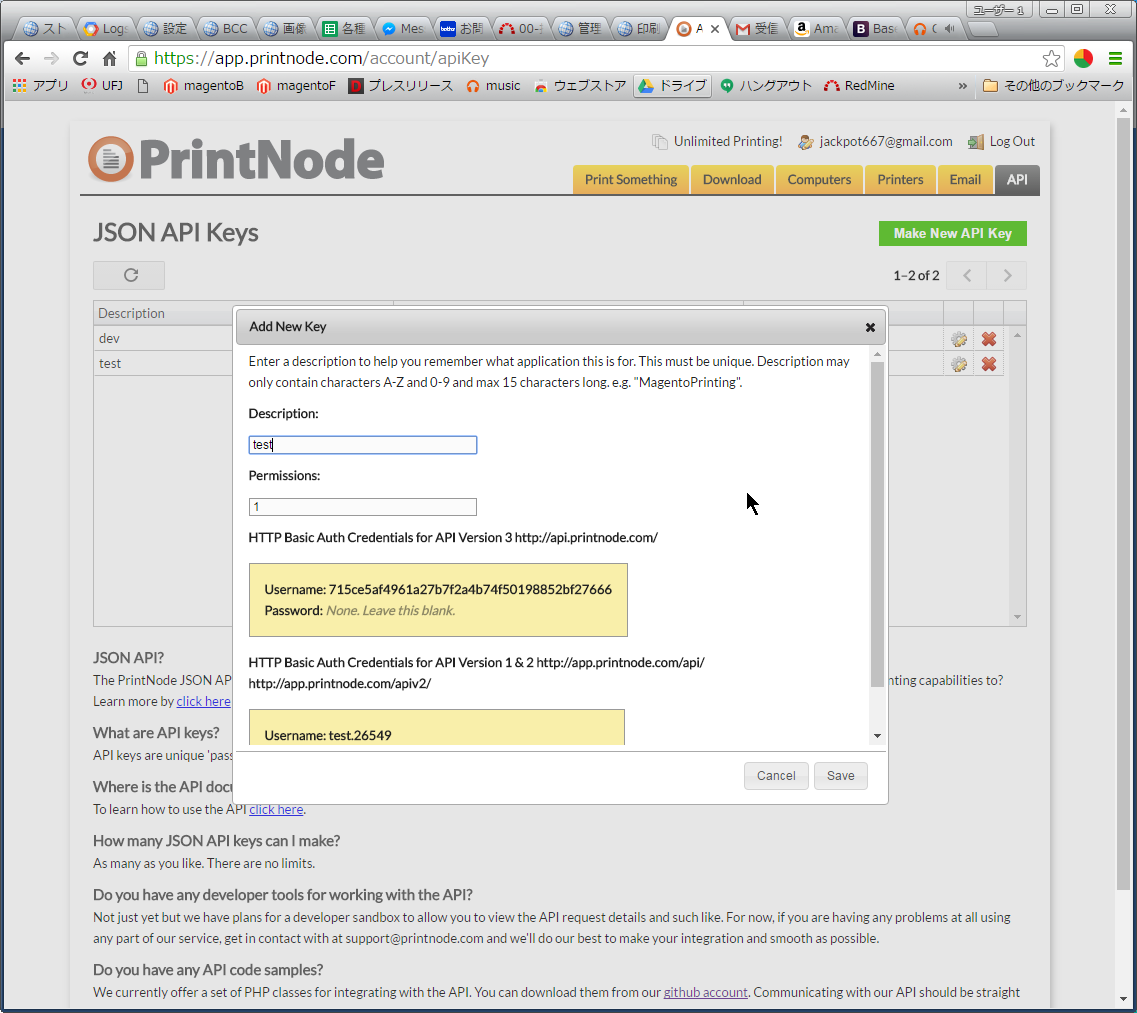
Make New API Keyを押下してAPIキーを発行します。
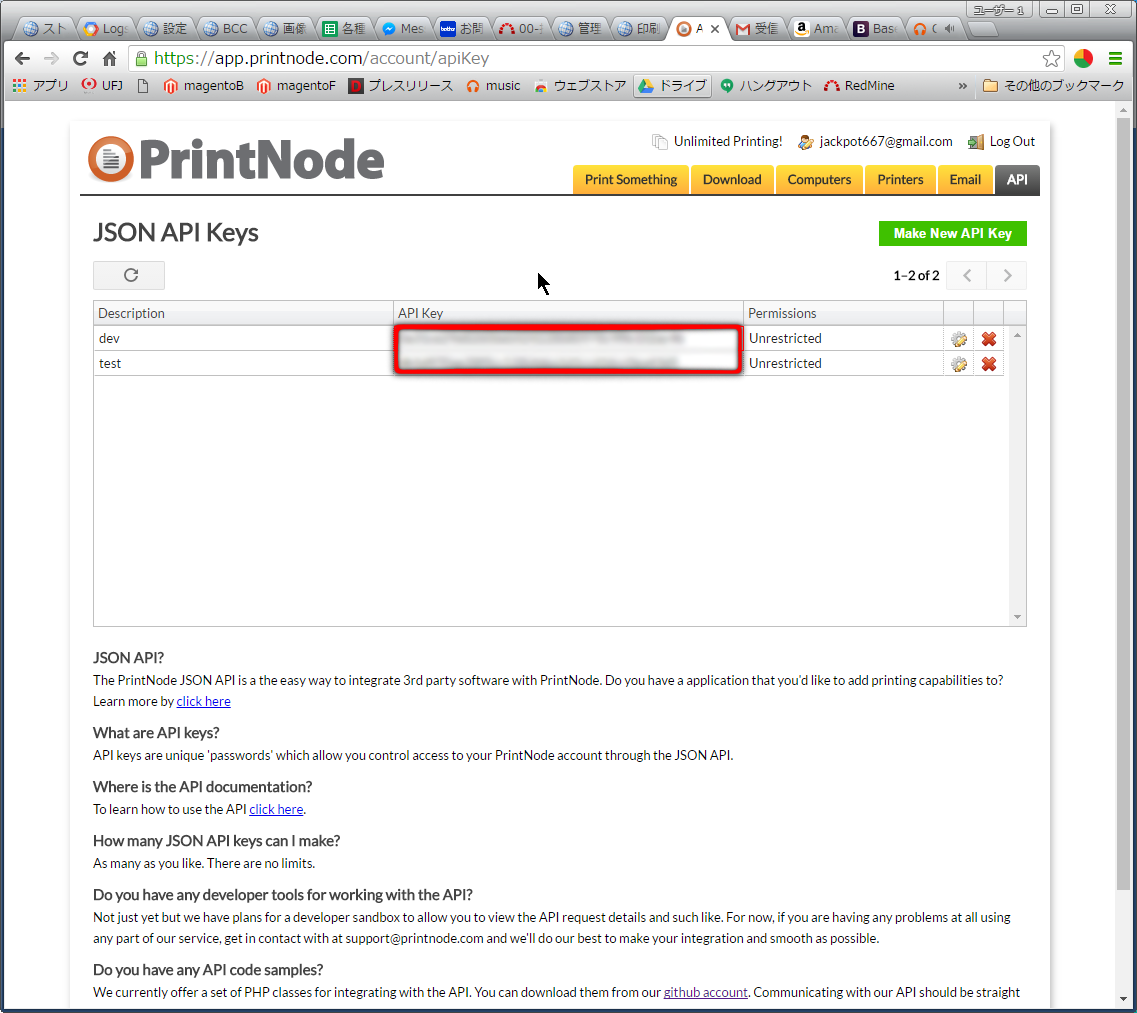
作成されたAPI Keyを控えておいてください。
印刷サイズの設定
ラベルプリンターの印刷サイズを指定します。
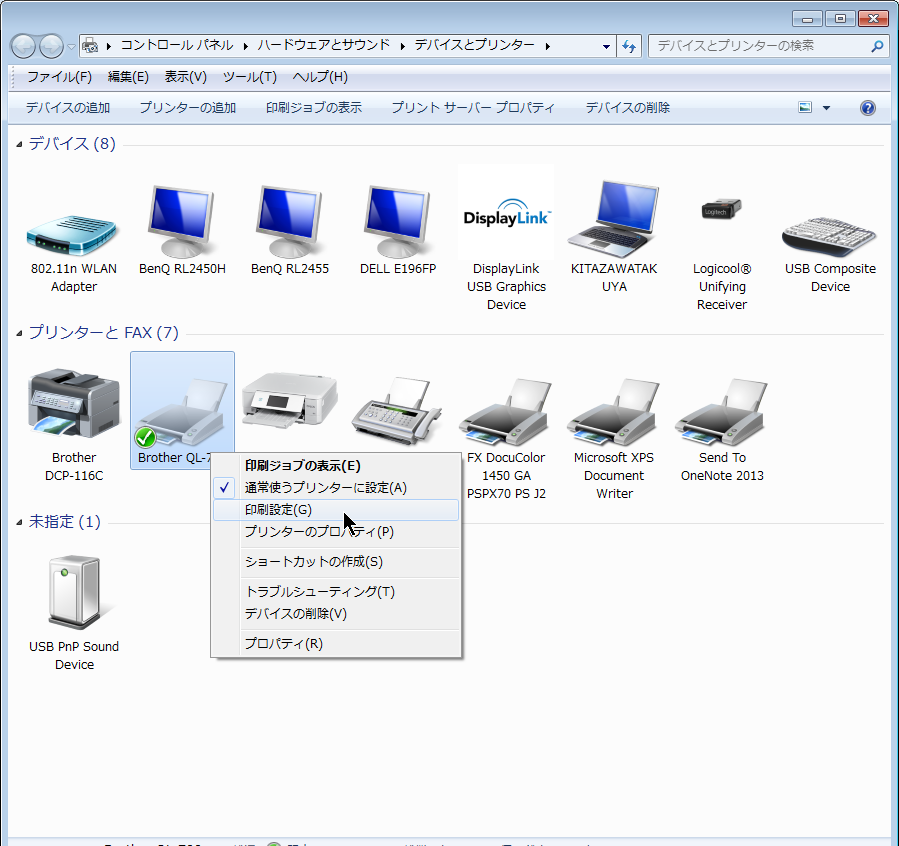
QL-700をご利用の場合には、用紙サイズを62mm×29mmを指定してください。
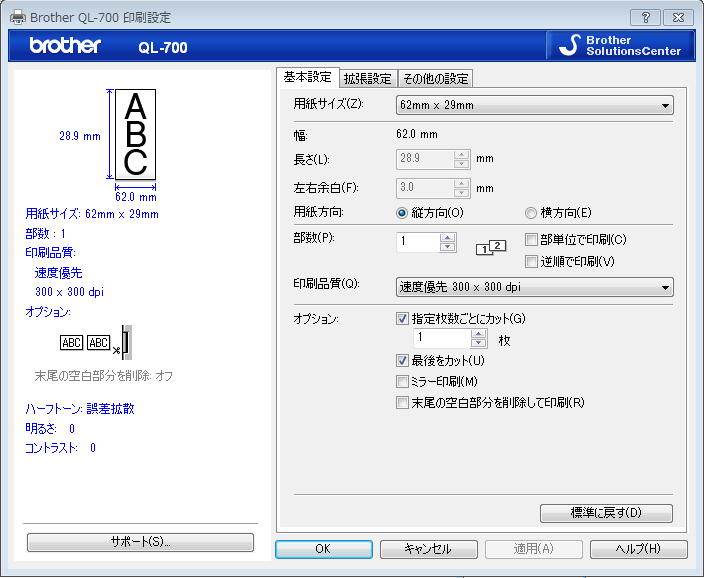
弊社システムとの連動
先ほど控えておいた、API KeyとプリンターIDを弊社システムに設定します。
弊社設定ページに遷移しAPI KeyとプリンターIDを設定し保存ボタンを押下します。
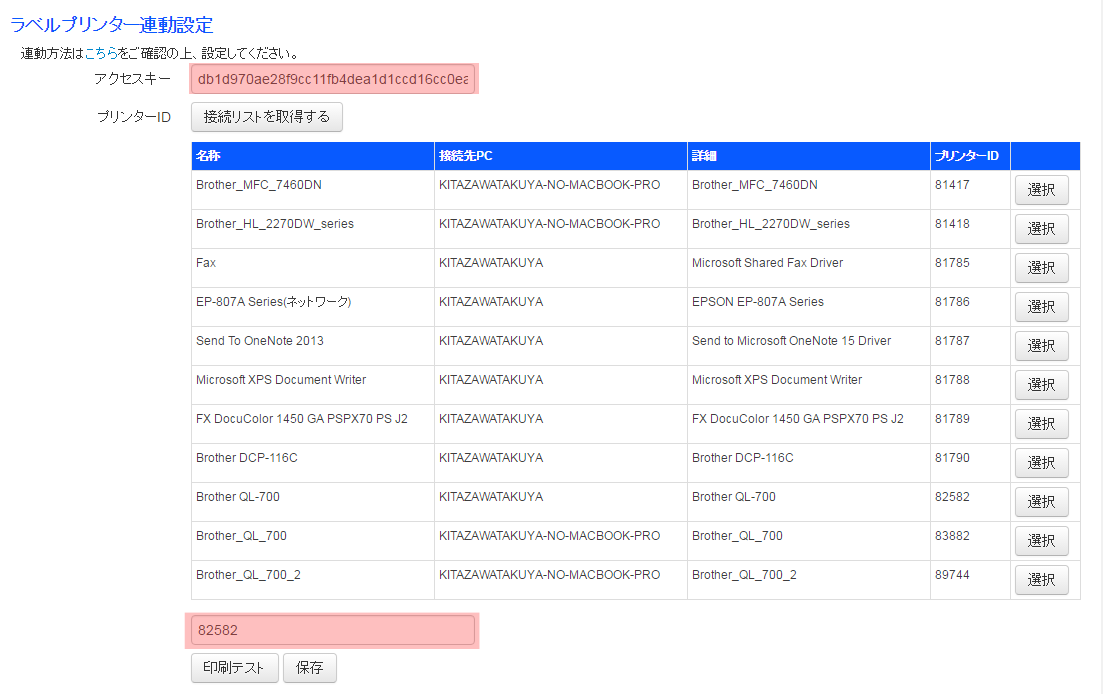
印刷テストを押下しラベルプリンターから出力されたら正常に連携ができたことになります。
弊社動作確認プリンター
QL-700
 RJ-3150
RJ-3150
 B-EV4
B-EV4
